vivo Xplay5是国产手机厂商vivo近日推出的一双曲面屏黑科技旗舰机型,小编相信今后会有不少用户入手,因为小编也准备入手该机了,双卡双待非常适合小编现在的状态,在了解vivo Xplay5手机的过程中,小编发现这款手机具备强大的截屏功能,那么,vivo Xplay5怎么截屏呢?下面本文就来分享2种vivo Xplay5截图方法。
方法一:快捷键截屏
打开vivo Xplay5手机需要截屏的界面,然后同时按住【电源键】+【音量-】键,当听到咔的一声或者屏幕闪了一下,说明截屏成功,如图。

Ps.vivo Xplay5电源按键与音量按键均位于机身右侧,如图。
方法二:系统自带超级截屏
绝大多数安卓手机都可以通过上面的快捷键截屏,但很少手机能够配备下面这种超级截屏功能,操作方法如下。
同样是先打开vivo Xplay5手机需要截屏的界面,然后从屏幕底部向上滑,打开底部快捷键菜单,这里可以看到一个“超级截屏”功能,如图。
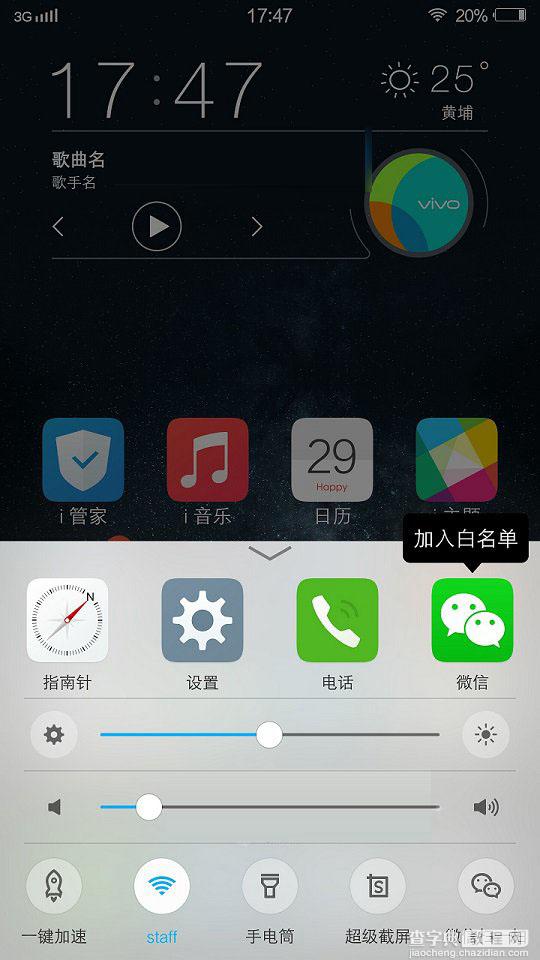
超级截屏
这个超级截屏功能中,包含了普通截屏、长截屏、矩形截屏、趣味截屏,甚至还有屏幕录制等功能,如图所示。
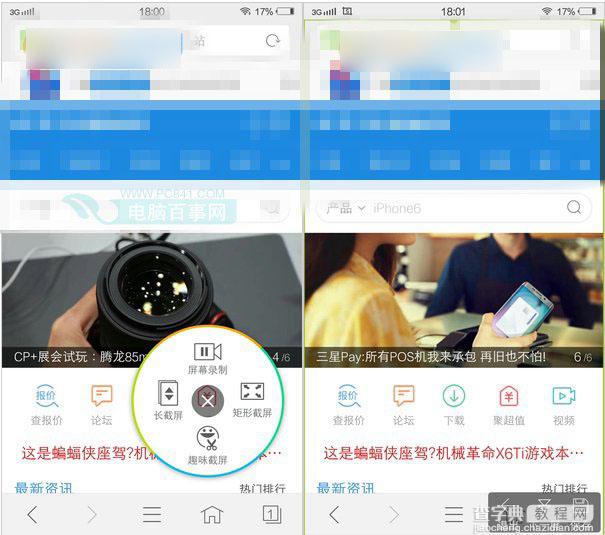
vivo Xplay5超级截屏
vivo Xplay5超级截屏功能非常强大,其中长截屏,可以截图完整的网页,不受视觉区域限制,趣味截屏、矩形截屏也非常有特色,感兴趣的朋友,不放试试。
手机截图作为一个用户比较常用的功能,新手朋友经常会问答,而vivo Xplay5提供了丰富与强大的截屏功能,这是有些第三方截图APP可能都没有的。
以上就是查字典教程网小编为大家带来的2种vivo Xplay5手机截屏方法,希望可以帮助到大家,大家如果还有疑问的话,可以在下方的评论框内给我们留言哦。我们会尽自己所能的为大家解答。谢谢大家一如既往的支持,也请大家继续关注查字典教程网的后续教程和软件。


